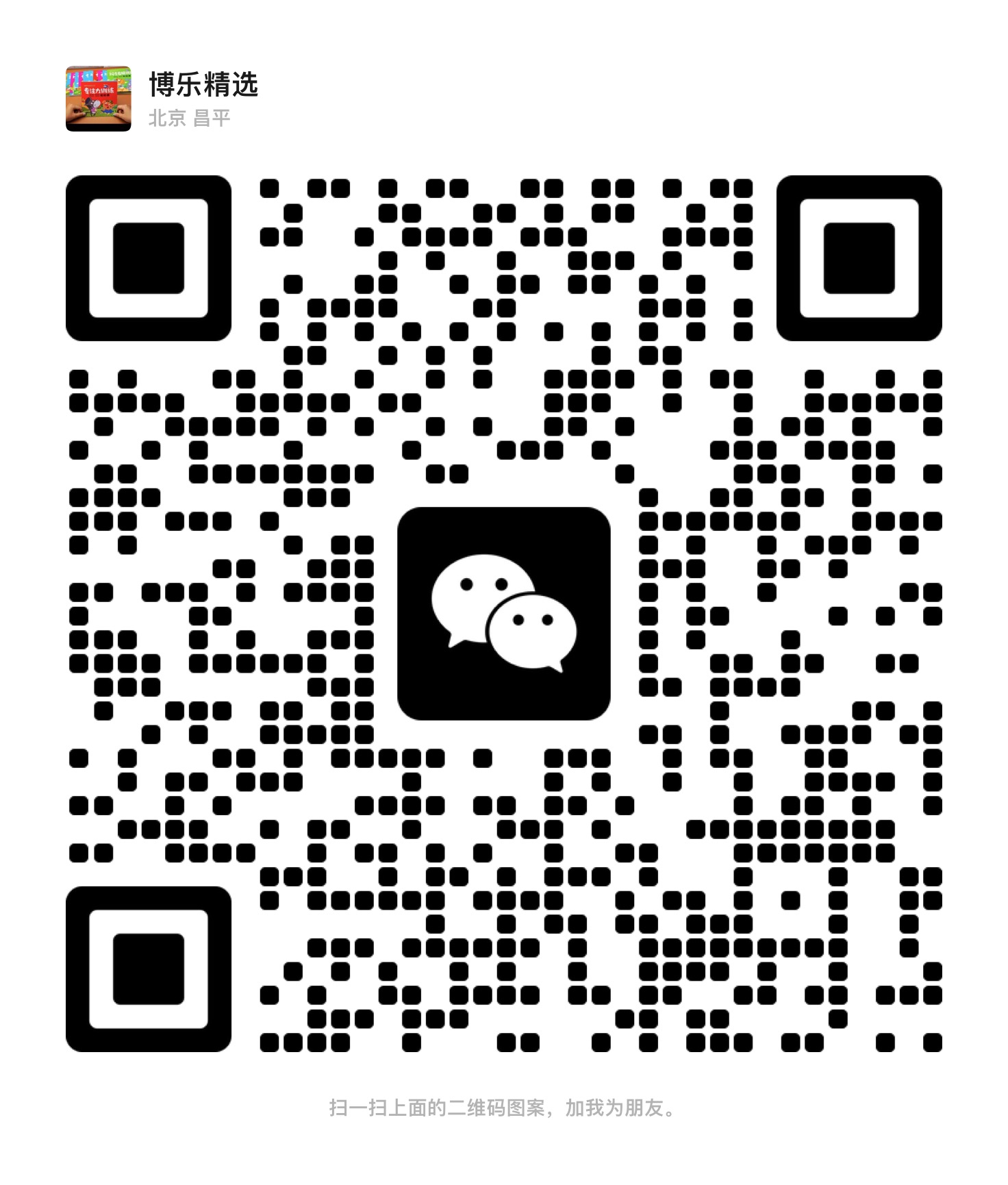关注微信公众号:阿福课堂计算机一二级
1.阿福课堂题库亮点:根据大数据分析历年题型,命中率95%,告别题海战术。
2.阿福课堂计算机题库:www.afuketang.com
3.实战课程一二级视频:space.bilibili.com/1502852613
2023年计算机二级msoffice考试题型 excel考题
林明德是某在线销售摄影器材企业的管理人员,于2017年初随机抽取了100名网站注册会员,准备使用Excel分析他们上一年度的消费情况。根据下列要求,帮助他运用己有的数据完成这项工作。
1.在考生文件夹下,将“Excel 素材.xlsx”文件另存为名为“Excel.xlsm” (“xlsm”为扩展名)的Excel启用宏的工作簿,后续操作均基于此文件,否则不得分。
2.在“客户资料”工作表中,完成下列任务:
①将数据区域A1:F101转换为表,将表的名称修改为“客户资料”,并取消隔行底纹的效果。
②将B列中所有的“M”替换为“男”,所有的“F”替换为“女”。
③修改C列中日期的格式,要求格式如“80年5月9日”(年份只显示后两位)。
④在D列中,计算每位顾客到2017年1月1日止的年龄,规则为每到下一个生日,计1岁。
⑤在E列中,计算每位顾客到2017年1月1日止所处的年龄段,年龄段的划分标准位于“按年龄和性别”工作表的A列中。(注意: 不要改变顾客编号的默认排序,可使用中间表格进行计算)
⑥在F列中计算每位顾客2016年全年消费金额,各季度的消费情况位于“2016年消 费”工作表中,将F列的计算结果修改为货币格式,保留0位小数。(注意: 为便于计算,可修改“2016年消费”工作表
的结构)
⑦为B列中的数据区域添加数据有效性,以便仅可在其中输入数据“男”或“女”,如果输入其他内容,则弹出样式为“停止”的出错警告,错误信息为“仅可输入中文!”。
⑧录制名为“最小年龄”宏,以便可以对选定单元格区域中数值最小的10项应用“浅红填充色深红色文本”的“项目选取规则”条件格式,将宏指定到快捷键< Ctr1+Shif+U>,并对D列中的数值应用此
宏。
⑨为表格中的数据添加条件格式,将年消费金额最低的15位顾客所在的整行记录的文本颜色设置为绿色(注意:如果该顾客属于年龄最小的10位顾客,则年龄数值应保持为深红色文本)。
3.在“按年龄和性别”工作表中,完成下列任务:
①根据“客户资料”工作表中已完成的数据,在B列、C列和D列中分别计算各年龄段男顾客人数、女顾客人数、顾客总人数,并在表格底部进行求和汇总。
②创建名为“表格标题”的自定义单元格样式,为其设置适合的单元格填充颜色和字体颜色,并应用于表格的标题行(首行) ;为表格的数据区域(2-12行)应用一种恰当的主题 单元格样式;为表格
的汇总行(末行)应用“汇总”样式。
4.根据“按年龄和性别”工作表中的数据创建图表,显示各年龄段不同性别的顾客人数,并将图表移动到名为“各年龄段人数”的新的图表工作表中,按照考生文件夹下的“各年龄段顾客.png”完成
效果图片,修改图表的下列元素:
5.隐藏“2016年消费”工作表,将“各年龄段人数”工作表置于所有工作表最右侧。
6.设置“客户资料”工作表,以便在打印的时候,该工作表的第-行会自动出现在每一页的顶部。
7.为所有可见工作表添加自定义页|眉和页脚,在页眉正中显示工作表的名称,在页脚正中显示页码和页数,格式为“页码of总页数”,例如“1of5”,当工作表名称或者数据发生变化时,页眉和页
脚内容应可以自动更新。
2023年考试题题目解析点击下载题库
原创文章,作者:管理员,如若转载,请注明出处:http://www.bolejx.cn/msoffice-excel/